Cách để ảnh Facebook avatar vô danh trên điện thoại và máy tính
Bạn có tò mò khi thấy nhiều bạn bè để hình ảnh mặc định facebook avatar vô danh và muốn bắt trend facebook avatar vô danh ư? Say Công Nghệ đã nghiên cứu và chọn lọc phương pháp giúp bạn cài đặt ảnh đại diện Facebook vô danh chỉ trong một nốt nhạc. Hãy cùng bắt tay vào thực hiện ngay bây giờ nhé!
Lợi ích khi bạn để ảnh Facebook avatar vô danh
Hạn chế lộ thông tin cá nhân
- Việc sử dụng ảnh đại diện thật có thể khiến bạn dễ bị lộ thông tin cá nhân như giới tính, tuổi tác, ngoại hình, v.v. Ảnh đại diện trống giúp bạn ẩn danh tính và bảo vệ thông tin cá nhân tốt hơn, đặc biệt với tài khoản Facebook phụ.
Thể hiện sự bí ẩn hoặc bắt trend
- Ảnh đại diện trống có thể tạo sự bí ẩn và thu hút sự tò mò của người khác. Đôi khi, việc sử dụng ảnh đại diện trống là một cách để tham gia vào các trào lưu trên mạng xã hội.
Cách để ảnh Facebook avatar vô danh bằng cách xóa ảnh đại diện
Hướng dẫn nhanh
- Truy cập vào trang cá nhân của mình trên Facebook.
- Chọn biểu tượng hình chân dung để vào trang cá nhân.
- Kéo xuống và chọn mục Ảnh.
- Chuyển sang tab Album.
- Kéo xuống và chọn phần Ảnh đại diện.
- Chọn ảnh đại diện bạn đang sử dụng.
- Chọn Xóa ảnh.
Lưu ý: Thao tác này có thể thực hiện trên cả máy tính và điện thoại. Sau khi xóa ảnh, avatar của bạn sẽ trống và trở về hình mặc định của Facebook.
Hướng dẫn chi tiết
Bước 1: Mở ứng dụng Facebook hoặc trang web Facebook trên trình duyệt web. Tiếp đó, nhấp vào ảnh đại diện của bạn hoặc tên của bạn để vào trang cá nhân.
![]()
Truy cập vào Facebook trang cá nhân
Bước 2: Kéo xuống trang cá nhân và nhấp vào mục Ảnh. Nếu bạn sử dụng máy tính, nhấp vào tab Ảnh trong Menu bên trái.
![]()
Bước 3: Tiếp tục chọn Album rồi chọn mục Ảnh đại diện.
![]()
Bước 4: Bây giờ bạn chỉ cần nhấp vào mục Xóa ảnh để hoàn tất thao tác.
![]()
Tổng hợp các hình nền mặc định facebook avatar vô danh
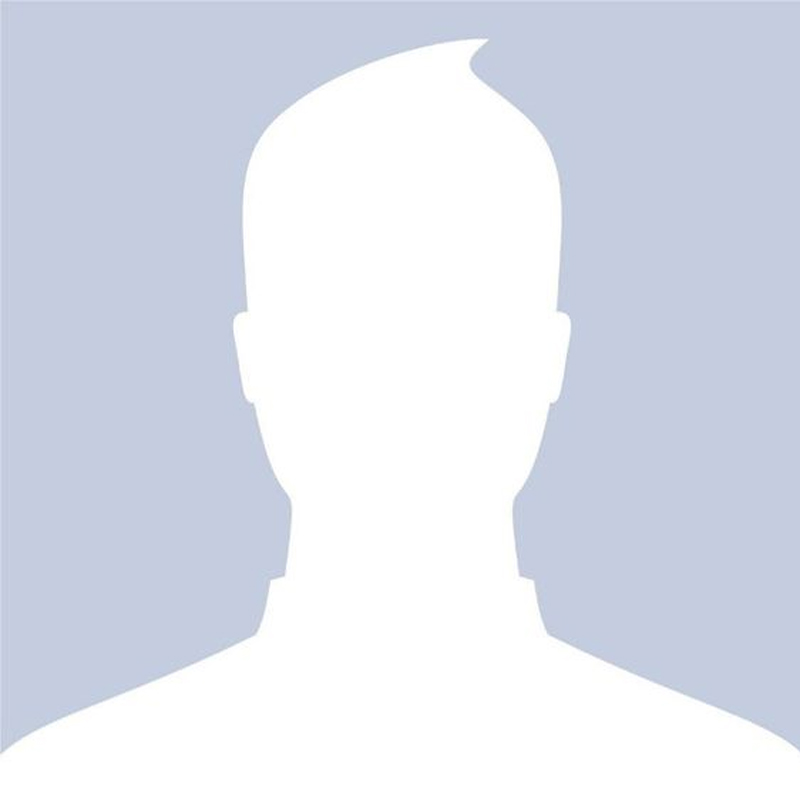

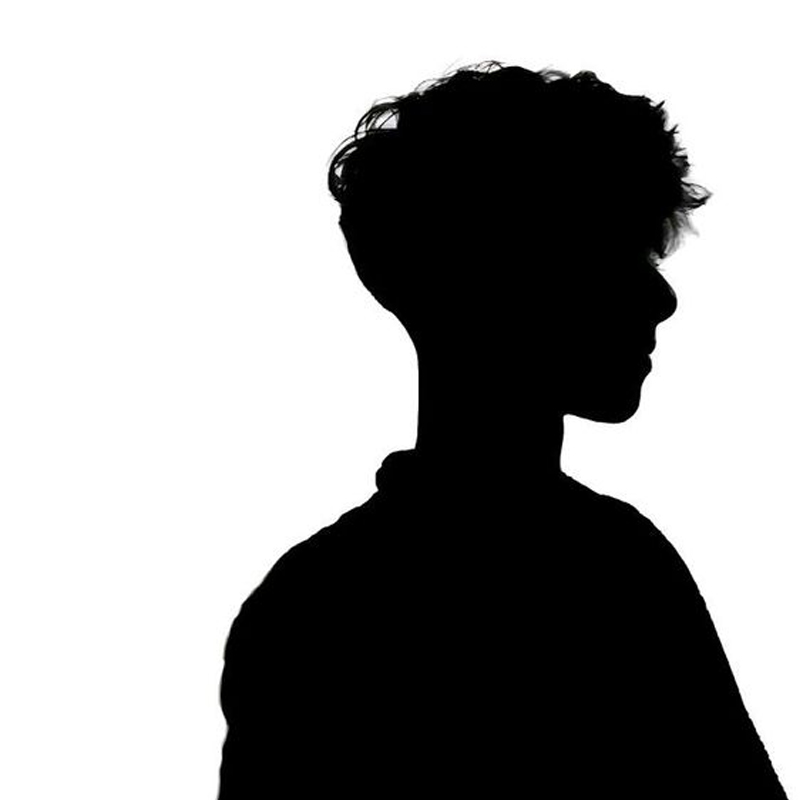
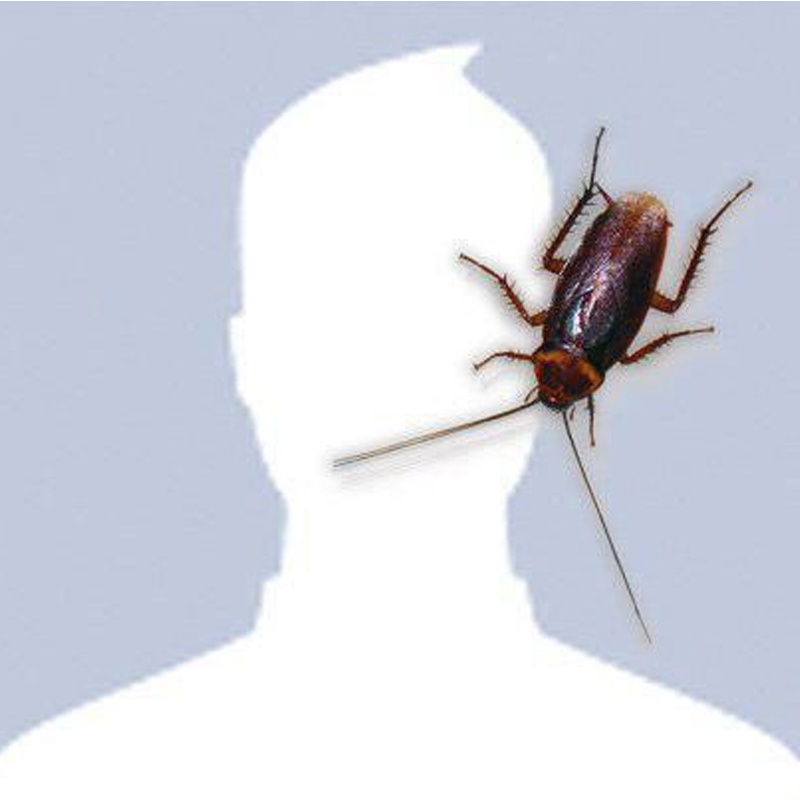

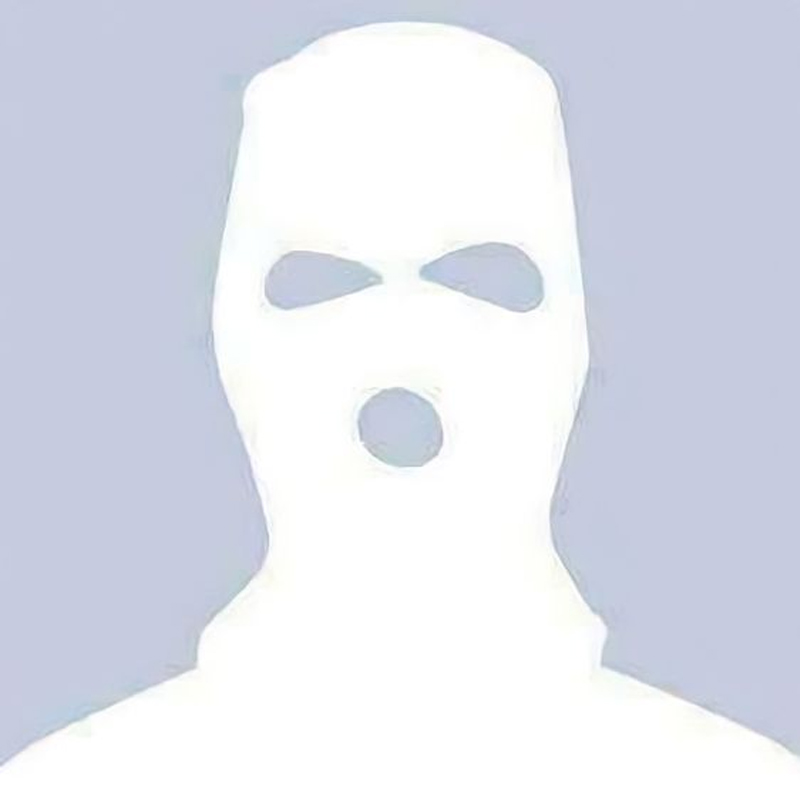

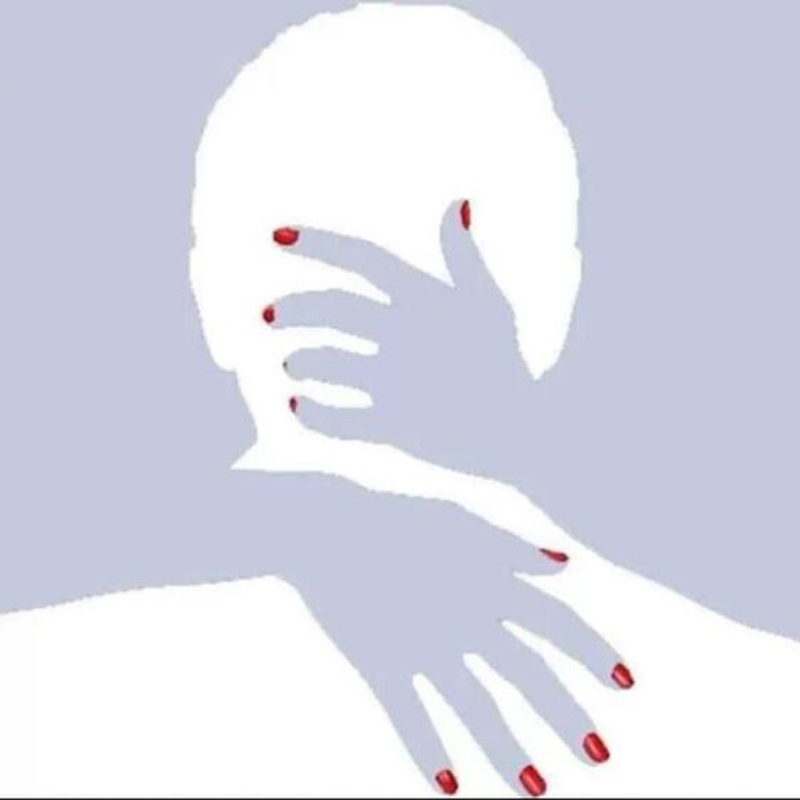
Tổng kết
Chỉ với vài thao tác đơn giản, bạn có thể thay đổi ảnh đại diện trên Facebook của mình thành hình ảnh vô danh (ảnh đại diện trống) với ảnh mặc định của Facebook. Đừng quên truy cập vào website của Say Công Nghệ mỗi ngày để cập nhật những tin tức mới nhất nhé! Chúc bạn thành công!
Bài viết cùng chủ đề
-
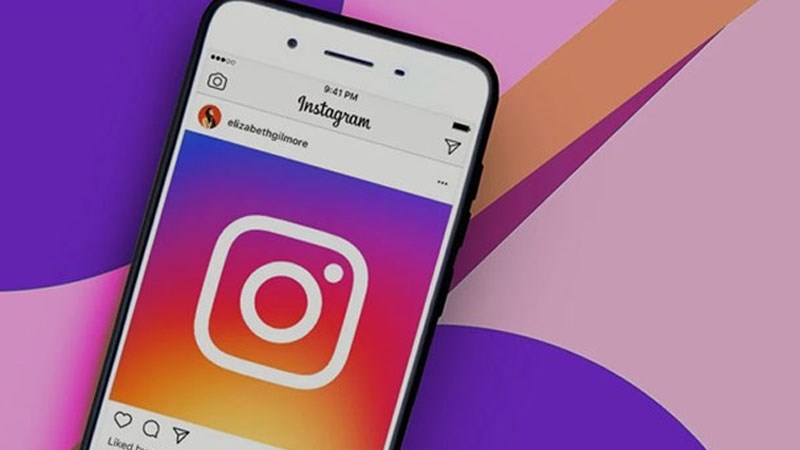
TOP 2 Cách tìm Filter trên Instagram trên iPhone & Android
-

Cách chặn, ẩn bạn bè để chống phá nhà game Coin Master
-

Cách tắt thông báo tin nhắn Zalo cụ thể 1 người nào đó
-
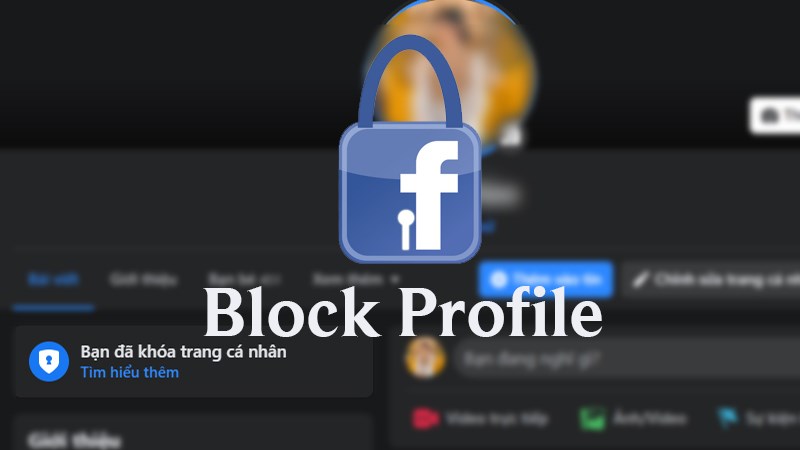
4 Cách khóa trang cá nhân Facebook trên máy tính và điện thoại
-

Làm sao biết điện thoại bị theo dõi? Cách nhận biết và Xoá bỏ
-
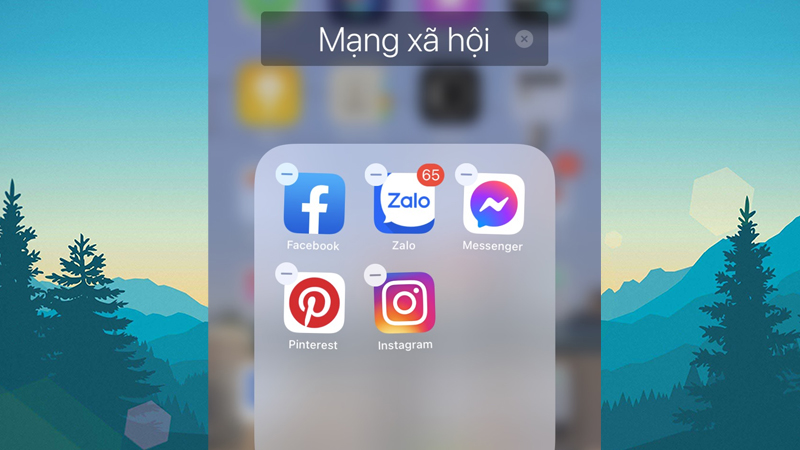
Hướng dẫn Cách test màn hình iPhone khi mua máy cũ
Chia sẻ ý kiến của bạn